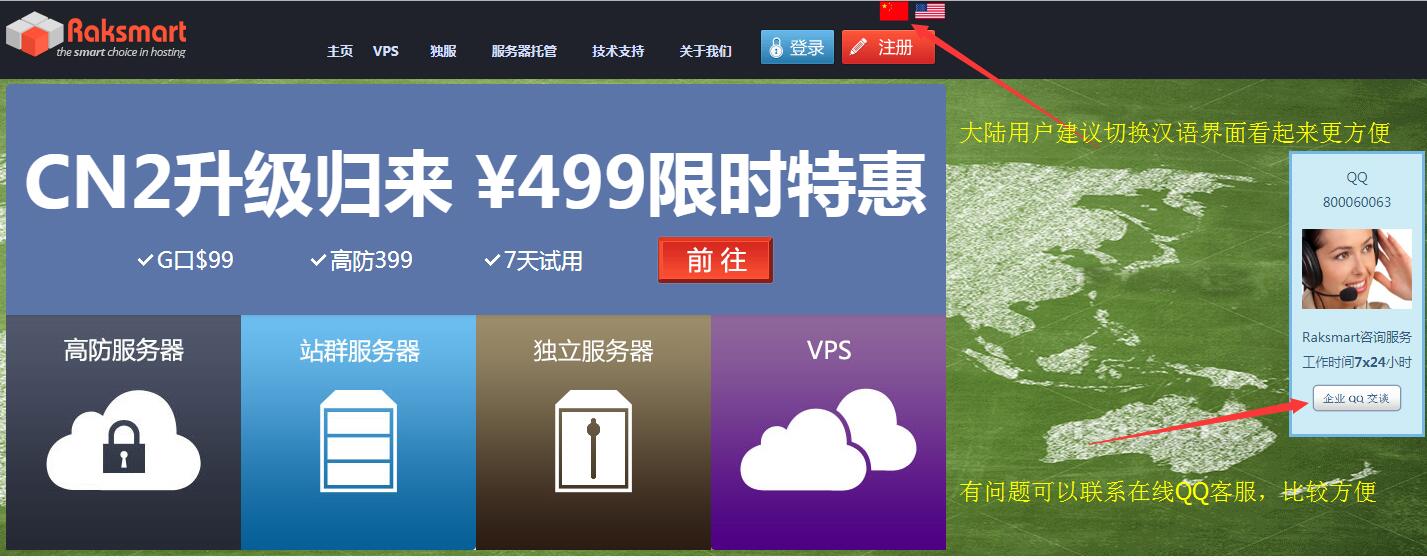Cardhop for mac是应用在Mac上的一款通讯录管理工具,无与伦比的简易性添加新联系人或编辑现有联系人,只需输入联系人的名字及其详细信息即可。
Cardhop for mac(通讯录管理工具)
立即下载
Cardhop for mac是应用在Mac上的一款通讯录管理工具,无与伦比的简易性添加新联系人或编辑现有联系人,只需输入联系人的名字及其详细信息即可,cardhop mac可以更新联系人,删除联系人字段, 复制联系人字段, 发送电子邮件, 打个电话,欢迎需要的朋友,来本站下载使用。
2019-05-2317.15 MB英文软件

入门教程
设置Cardhop快速而简单。首先,您需要将您的联系人帐户添加到macOS。
将您的联系人帐户添加到macOS
要开始使用Cardhop,首先需要将联系人添加到macOS。去做这个:
- 打开macOS系统首选项> Internet帐户
- 确保在此处添加要与Cardhop一起使用的联系人帐户,并确保帐户已启用联系人

授予Cardhop访问联系人的权限
当您第一次打开Cardhop时,系统会要求您授予Cardhop访问权限以阅读您的联系人。在对话框中单击“ 允许 ”。
如果您之前拒绝了此请求,则可以在macOS系统偏好设置>安全和隐私>隐私>联系人> Cardhop中启用联系人访问。

激活Cardhop
Cardhop可以通过三种不同的方式激活:
- 单击Cardhop Dock图标。
- 单击屏幕右上角的Cardhop菜单栏图标。您可以通过按住命令键并拖动图标来移动Cardhop菜单栏图标。
- 按Cardhop键盘快捷键。默认快捷方式是control-option-D,但您可以在Cardhop的常规首选项中选择所需的任何快捷方式。
查看选项
Cardhop有多种不同的视图选项,您可以通过单击Cardhop窗口右下角的设置>视图,或单击屏幕顶部菜单栏中的视图菜单来访问。

最近联系人
默认情况下,Cardhop会在您打开它时立即显示您最近的联系人。
您可以通过右键单击“最近”视图中的联系人。

链接的联系人
如果您在多个帐户中列出了相同的联系人,Cardhop可以将这些卡链接到一个联系人。这使您可以搜索单个联系人并对其详细信息进行操作,无论哪个帐户包含这些联系人。
所有联系人
单击最近联系人下的“ 所有联系人”按钮以滚动选定组的所有联系人。您还可以单击联系人列表右侧的字母直接跳转到该字母。

生日
如果您为生日添加的任何联系人提供即将到来的联系生日,Cardhop将向您显示。单击“查看”>“显示生日”以打开或关闭此功能。

组边栏
Cardhop允许您按组查看联系人。
可以通过单击Cardhop窗口左下角的图标或“视图”>“显示/隐藏组”来打开或关闭组边栏。

以上内容便是Cardhopmac使用入门教程你学会了吗?如需了解更多mac使用教程敬请关注本站,将为您持续更新。
未经允许不得转载:搬瓦工VPS_美国VPS » Cardhop for mac如何使用?Cardhopmac使用入门教程
 搬瓦工VPS_美国VPS
搬瓦工VPS_美国VPS